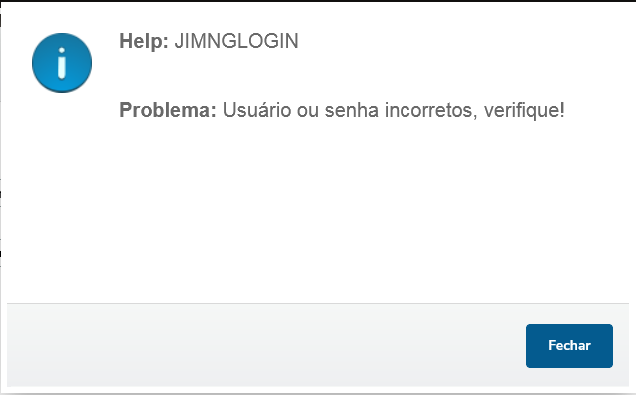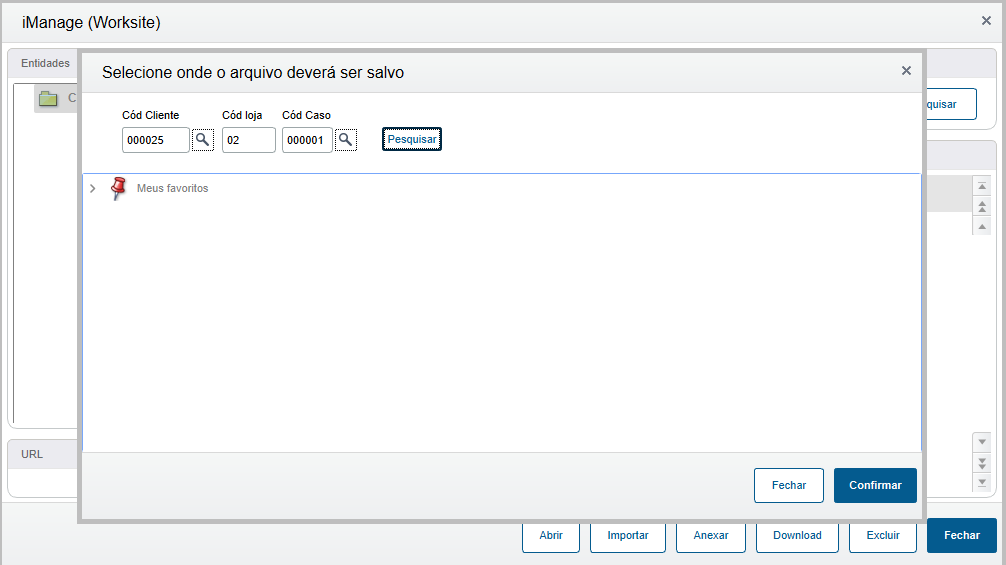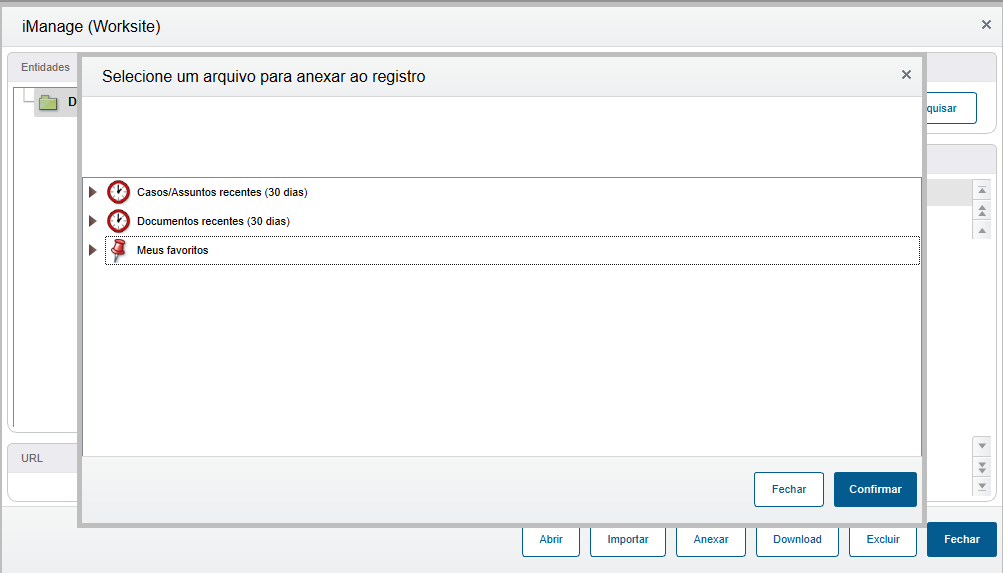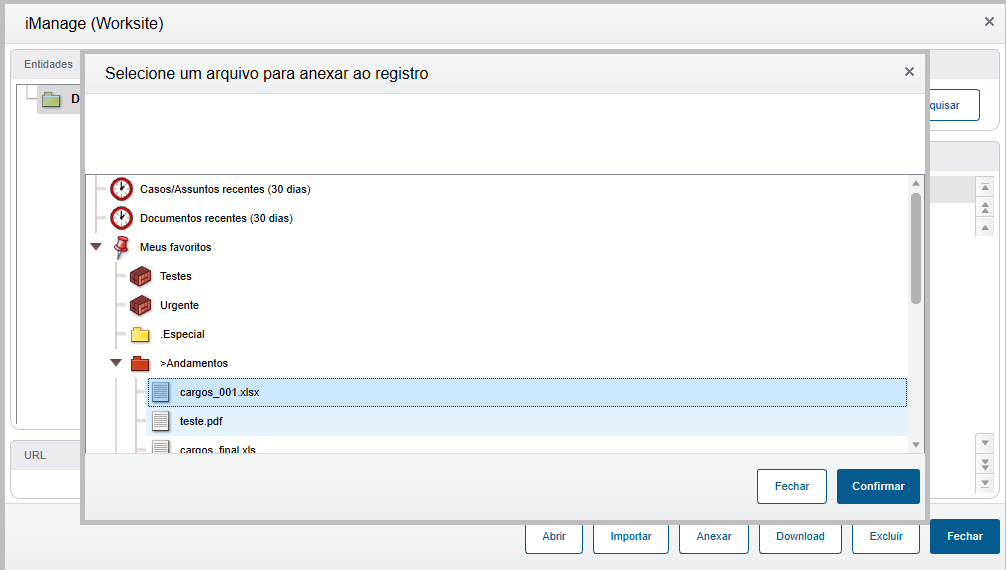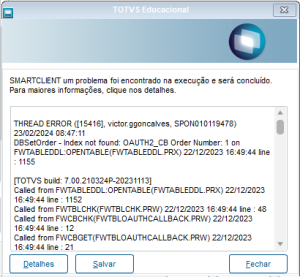Histórico da Página
...
CONTEÚDO
- Visão Geral
- Configurações
- Configurações no servidor Protheus
- Configuração para Protheus com web App
- Configurações do iManage web - (Control Center)
- Autenticação
- Abrir documento
- Importar documento (Upload)
- Anexar documento
- Pesquisar documentos ou e-mails
- Pesquisa por nome
- Pesquisa por número
- Pesquisar casos/assuntos
- Pesquisar documentos ou e-mails
- Download de documentos
- Excluir
- Subpastas
- Tabelas utilizadas
- FAQ
...
| Parâmetro | Descrição | Conteúdo exemplo | Observações |
|---|---|---|---|
| MV_JGEDSER | Defina o Server GED (Worksite); Esse deve ser o DNS ou IP do server. | seuworksite.com.br | |
| MV_JIMNGKY | App key para interacao com IManage. | seuappkey | Necessário para realizar o Importar e Download. |
| MV_JIMNGSC | App secret para interacao com IManage. | seuappsecret | Necessário para realizar o Importar e Download. |
| MV_JGEDDAN | Defina o nome do Database para documentos em Andamento. | seurepositorio | |
| MV_JNRCCLI | Campo custom para filtrar as pastas por cliente e loja da entidade. | custom1 | Caso o ambiente esteja configurado para utilizar loja automática (MV_JLOJAUT=1), o filtro será realizado somente com código do cliente. |
| MV_JNRCCAS | Campo custom para filtrar as pastas por caso da entidade. | custom2 | |
| MV_JDOCUME | Informe qual é o tipo de integração de anexos. 1-Worksite; 2- Base de Conhecimento; 3 - Fluig; 4- IManage; | 4 | |
| MV_JUSREXT | Login do Imanage - Usuário externo | usuario | Necessário para funcionalidade de Relatório de comprovantes de despesas. |
| MV_JPWDEXT | Senha do Imanage - Usuário externo | senha | Necessário para funcionalidade de Relatório de comprovantes de despesas. |
| MV_JIMNGTP | Tipo de autenticação no iManage (client Type) | 1 | 1=Pública / 2=Confidencial |
- a). Configurações no servidor Protheus:
Configurar o callback no servidor Protheus para realizar a integração com o iManage web. Necessário configurar com a porta do REST.
| Bloco de código | ||||||||||||
|---|---|---|---|---|---|---|---|---|---|---|---|---|
| ||||||||||||
[OAUTH_CLIENT]
CALLBACK_SERVER=http://localhost:12173/rest/oauthcallback
EXTERNALBROWSER=1 |
- b). Configuração para Protheus com web App
Para realizar a integração utilizando web App é necessário:
- Configurar no Appserver.ini a chave EXTERNALBROWSER=1. Verifique o exemplo no passo anterior.
- Possuir a última lib publicada oficialmente após .
- c). Configurações do iManage web - (Control Center) :
- É necessário configurar usuários que possuam acesso ao iManage Worksite web.
- Para acessar as configurações do iManage acesse Control Center > Aplications > Protheus
- Client type: Define como será feita a
- configuração de autenticação do app Protheus
- com o
- iManage.Pode ser configurado como Public ou Confidencial.
- Redirect URL: Deve conter a url do rest do Protheus, para que o iManage possa realizar a comunicação com o Protheus. Importante ser a mesma url configurada na chave OAUTH_CLIENT, no appserver.ini. Exemplo: http://server:port/oauthcallback
- É necessário configurar usuários que possuam acesso ao iManage Worksite web.
| Expandir | ||
|---|---|---|
| ||
- Campos custom (utilizados para filtrar pastas por cliente e caso):
| Expandir | ||
|---|---|---|
| ||
- Configuração (sugestão) de valor do parâmetro de timeout do iManage para ambientes On Premisses:
Registry Key Location:HKLM\SOFTWARE\Interwoven\WorkSite\imDMsSvc
DWORD Name: Work Grant Token Expiry
DWORD Value: 30 (segundos)Obs.: Para ambientes Cloud o valor default é 60 (segundos)
...
| Tela | Descrição | |||||
|---|---|---|---|---|---|---|
A operação do Importar, permite que o usuário inclua um documento no iManage, e além disso, realiza o vinculo do documento com o registro posicionado. Ao clicar no botão Importar, o sistema irá solicitar ao usuário que realize o login, caso ainda não tenha realizado. O usuário precisará preencher os dados de autenticação ao acessar uma determinada rotina, na tela de anexos. Após realizar o login, é necessário clicar no botão Próximo. | ||||||
Caso o usuário digite os dados de autenticação incorretos, o sistema irá apresentar uma mensagem de validação destas informações | ||||||
O usuário precisará selecionar a pasta, que deseja importar o arquivo. Caso o usuário esteja acessando alguma rotina do Jurídico Departamentos (SIGAJURI) ou a rotina de Despesas, o sistema irá filtrar automaticamente os Assuntos e suas respectivas pastas de acordo com cliente + loja e caso do registro da entidade posicionada.
| ||||||
Para acessar as pastas do Assunto, basta clicar 2 vezes com o mouse. Será apresentada uma seta ao lado esquerdo, indicando que este item possui itens filhos (subpastas). Para cada item da tela é possível utilizar o comando duplo clique do mouse, e desta forma o sistema irá apresentar os subitens (subpastas). | ||||||
Além disso, será apresentado o grupo Meus favoritos,do usuário logado, apresentados os itens:
Para cada item da tela é possível utilizar o comando duplo clique do mouse, e desta forma o sistema irá apresentar os subitens (subpastas). | ||||||
Se o usuário está acessando alguma rotina do Financeiro por exemplo (diferente das rotinas do SIGAJURI ou da rotina de Despesas), o sistema apresentará os campos de Cliente, Loja (caso possua) e Caso para que o usuário busque em qual pasta irá armazenar o arquivo.
Após digitar os valores, o usuário deverá clicar no botão Pesquisar caso/assunto. O sistema irá apresentar os assuntos de acordo com o filtro aplicado, para buscar assuntos cadastrados previamente no iManage. Além disso, será apresentado o grupo Meus favoritos,do usuário logado, apresentados os itens:
Para cada item da tela é possível utilizar o comando duplo clique do mouse, e desta forma o sistema irá apresentar os subitens (subpastas). | ||||||
Após selecionar a pasta, o usuário poderá selecionar o arquivo que deseja importar. Após a confirmação o sistema irá apresentar no grid o arquivo importado. Só é possível importar um arquivo por vez.
|
...
06. Anexar documento
| Tela | Descrição |
|---|---|
A operação Anexar permite que o usuário selecione um documento que já existe iManage, para realizar o vínculo deste com o registro posicionado. O usuário deverá selecionar o botão Anexar, em seguida deverá selecionar um documento e confirmar a operação. O sistema apresenta as seguintes opções:
Para cada item da tela é possível utilizar o comando duplo clique do mouse, e desta forma o sistema irá apresentar os subitens (subpastas). | |
Filtros São disponibilizados os seguintes tipos de filtros:
| |
Ao utilizar duplo clique em um item do tipo documento, este será anexado ao registro posicionado no Protheus. |
a). Pesquisar documentos ou e-mails
A funcionalidade de Anexar permite que o usuário faça a pesquisa de documentos ou e-mails, conforme os tipos a seguir:
i). Pesquisa por nome
Importante: Para realizar as pesquisas por nome, digite ao menos 3 caracteres.
| Tela | Descrição |
|---|---|
Para pesquisa pelo nome do documento / e-mail, basta digitar o termo que esteja contido no nome do documento / e-mail e em seguida selecionar o tipo NOME. Ao clicar no botão Pesquisar documento o sistema irá realizar a busca no iManage. | |
Se forem encontrados itens que correspondam a pesquisa realizada, o sistema irá apresentar o resultado no agrupador Resultado da pesquisa. No agrupador também será apresentada a quantidade de itens encontrados na pesquisa. |
ii). Pesquisa por número
Importante: Para realizar as pesquisas pelo id, é necessário digitar somente números. Não são permitidas letras e/ou caracteres especiais.
| Tela | Descrição |
|---|---|
Para pesquisa pelo número do documento, basta digitar o id do documento e em seguida selecionar o tipo NÚMERO. Ao clicar no botão Pesquisar documento o sistema irá realizar a busca no iManage. | |
| Se forem encontrados itens que correspondam a pesquisa realizada, o sistema irá apresentar o resultado no agrupador Resultado da pesquisa. No agrupador também será apresentada a quantidade de itens encontrados na pesquisa. |
Caso a pesquisa não retorne itens, será apresentada a mensagem "A pesquisa não retornou dados".
a). Pesquisar casos/assuntos
A funcionalidade de Anexar permite que o usuário faça a pesquisa de caso/assunto, para que possa navegar por níveis de pastas, com o objetivo de selecionar um documento de determinada pasta.
Este tipo de pesquisa está disponível somente em entidade que não possuem cliente e caso. Exemplo: Rotinas do financeiro.
| Tela | Descrição | |||||
|---|---|---|---|---|---|---|
Se o usuário está acessando alguma rotina do Financeiro por exemplo, o sistema apresentará os campos de Cliente, Loja (caso possua) e Caso para que o usuário busque itens.
Após digitar os valores, o usuário deverá clicar no botão Pesquisar caso/assunto. O sistema irá apresentar os assuntos de acordo com o filtro aplicado. Além disso, serão apresentados os grupos:
Para cada item da tela é possível utilizar o comando duplo clique do mouse, e desta forma o sistema irá apresentar os subitens (subpastas). |
07. Download de documentos
...
10. Tabelas utilizadas
- NUM - Anexos
11. FAQ
...
Possíveis erros conhecidos que podem ocorrer após a
...
configuração desta funcionalidade:
- 1 - Problema:
- Erro de inconsistência apresentado "DBSetOrder - Index not found: OAUTH2_CB Order Number: 1
- ...".
- Motivo: No momento em que a tabela foi criada o appserver estava sendo executado com restrições de permissão.
- Solução: Na pasta protheus_data > semáforo, apague o arquivo da tabela atual oauth2_cb e em seguida reinicie o appserver.exe, iniciando este em modo administrador.
| Expandir | ||
|---|---|---|
| ||
- 2 - Problema: Erro de inconsistência apresentado "Ctree Error - Open - Internal index name coul".
- Motivo: Conflito no compartilhamento de arquivos CTREE.
- Solução: Olhar o doc (TDN) que indica como resolver. Em ambientes T-CLOUD, foi habilitado o ctree local.
- 3 - Problema: Os comprovantes de despesas não estão sendo unificados no relatório da fatura.
- Motivo: O usuário pode estar bloqueado no iManage.
- Solução: Tentar realizar o login utilizando o iManage web. Se não for possível autenticar, verifique a partir do Control Center do iManage se o usuário está bloqueado.
- 4 - Problema: Tela de autenticação do iManage não é apresentada corretamente, quando a rotina de anexos é acessada via webApp.
- Motivo: Ambiente não possui lib atualizada e/ou não possui a chave EXTERNALBROWSER=1 configurada no Appserver.ini.
- Solução: Verifique mais detalhes das configurações da integração nesta documentação.
| Expandir | ||
|---|---|---|
| ||